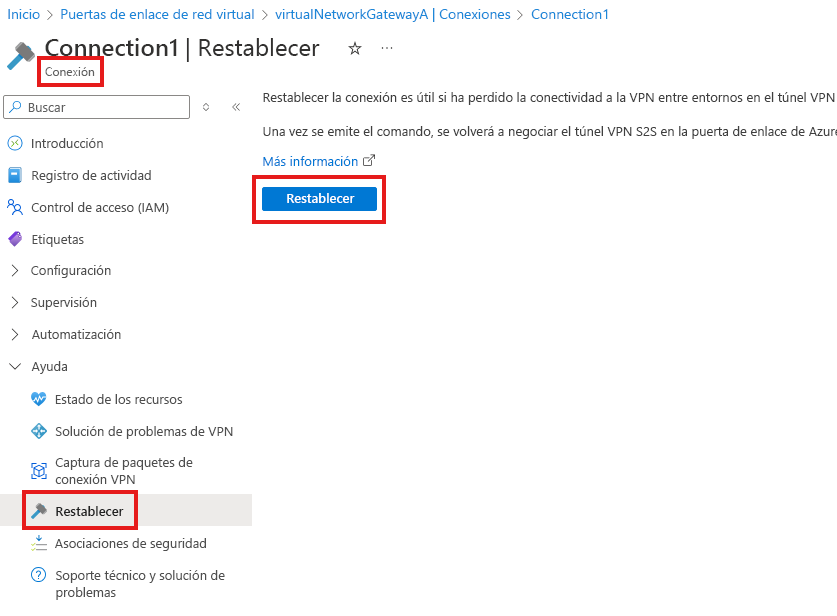Restablecimiento de una puerta de enlace o conexión de VPN
El restablecimiento de una puerta de enlace de VPN de Azure o de una conexión de puerta de enlace es útil si se pierde la conectividad de VPN entre entornos locales en uno o varios túneles VPN de sitio a sitio. En esta situación, todos tus dispositivos VPN locales funcionan correctamente, pero no pueden establecer túneles IPsec con las puertas de enlace de VPN de Azure. Este artículo le ayuda a restablecer una puerta de enlace de VPN o una conexión de puerta de enlace.
Qué ocurre durante un restablecimiento
Restablecimiento de puerta de enlace
Una puerta de enlace de VPN se compone de dos instancias de máquina virtual que se ejecutan en una configuración activa-en espera o activa-activa. Al restablecer la puerta de enlace, reinicia la puerta de enlace y después vuelve a aplicar las configuraciones entre locales. La puerta de enlace conserva la dirección IP pública que ya tiene. Esto significa que no tendrás que actualizar la configuración del enrutador VPN con una nueva dirección IP pública de Puerta de enlace de VPN de Azure.
Al emitir el comando para restablecer la puerta de enlace en la configuración activa-en espera, la instancia activa actual de la puerta de enlace de VPN de Azure se reinicia inmediatamente. Se puede esperar una breve interrupción de la conectividad durante la conmutación por error desde la instancia activa (que se reinicia) a la instancia en espera.
Al emitir el comando para restablecer la puerta de enlace en la configuración activa-activa, se reinicia inmediatamente una de las instancias activas (por ejemplo, instancia activa principal) de la puerta de enlace de VPN de Azure. Se puede esperar una breve interrupción de la conectividad a medida que se reinicia la instancia de puerta de enlace.
Si la conexión no se ha restaurado después del primer reinicio, los pasos siguientes pueden variar en función de si la puerta de enlace de VPN está configurada como activo-en espera o activo-activo:
- Si la puerta de enlace de VPN está configurada como en espera activa, vuelva a emitir el mismo comando para reiniciar la segunda instancia de máquina virtual (la nueva puerta de enlace activa).
- Si la puerta de enlace de VPN está configurada como activa-activa, se reinicia la misma instancia cuando se vuelve a emitir la operación de restablecimiento de la puerta de enlace. Puede usar PowerShell o la CLI para restablecer una o ambas instancias mediante VIP.
Restablecimiento de la conexión
Cuando se decide restablecer una conexión, la puerta de enlace no se reinicia. Solo se restablece y restaura la conexión seleccionada.
Restablecimiento de una conexión
Puede restablecer fácilmente una conexión mediante Azure Portal.
Navegue a la conexión que quiera restablecer. Puede encontrar el recurso de conexión si lo busca en Todos los recursos o si navega hasta Nombre de la puerta de enlace -> Conexiones -> Nombre de la conexión.
En la página Conexión, en el panel izquierdo, desplácese hacia abajo hasta la sección Ayuda y seleccione Restablecer.
En la página Restablecerseleccione Restablecer para restablecer la conexión.
Restablecimiento de una puerta de enlace
Antes de restablecer la puerta de enlace, compruebe los siguientes elementos clave para cada túnel VPN de sitio a sitio (S2S) de IPsec. Cualquier error de coincidencia en los elementos da como resultado la desconexión de túneles VPN de S2S. Comprobar y corregir la configuración de la puerta de enlace local y de Azure VPN Gateway le evitará reinicios e interrupciones innecesarios para las demás conexiones en funcionamiento de las puertas de enlace.
Compruebe los elementos siguientes antes de restablecer la puerta de enlace:
- Las direcciones IP de Internet (VIP) tanto de la puerta de enlace VPN de Azure como de la puerta de enlace VPN local están configuradas correctamente en Azure así como en las directivas VPN locales.
- La clave previamente compartida tiene que ser la misma en las Puertas de enlace VPN de Azure y en las locales.
- Si aplica la configuración específica de IPsec/IKE, como el cifrado, los algoritmos hash y PFS (confidencialidad directa total), asegúrese de que tanto las puertas de enlace de VPN de Azure como las locales tengan la misma configuración.
Portal de Azure
Puede restablecer una puerta de enlace de VPN de Resource Manager mediante Azure Portal.
- En el portal, vaya a la puerta de enlace de red virtual que desea restablecer.
- En la página Puerta de enlace de red virtual, en el panel izquierdo, desplácese y busque Ayuda:> Restablecer.
- En la página Restablecer, seleccione Restablecer. Una vez que se emite el comando, se reinicia inmediatamente la instancia activa actual de Azure VPN Gateway. El restablecimiento de la puerta de enlace provoca un vacío en la conectividad VPN y puede limitar el futuro análisis de la causa principal del problema.
Nota: Si la puerta de enlace de VPN está configurada como activa-activa, puede restablecer las instancias de puerta de enlace mediante direcciones VIP de las instancias de PowerShell o la CLI.
PowerShell
El cmdlet para restablecer una puerta de enlace es Reset-AzVirtualNetworkGateway. Si la puerta de enlace está configurada como activo-activo, use -GatewayVip <string> para restablecer ambas instancias una por una.
En el ejemplo siguiente, se restablece una puerta de enlace de red virtual denominada VNet1GW en el grupo de recursos TestRG1:
$gw = Get-AzVirtualNetworkGateway -Name VNet1GW -ResourceGroupName TestRG1
Reset-AzVirtualNetworkGateway -VirtualNetworkGateway $gw
Puede ver el historial de restablecimiento de la puerta de enlace desde Azure Portal ; para ello, vaya a "GatewayName":> Resource Health.
CLI de Azure
Para restablecer la puerta de enlace, use el comando az network vnet-gateway reset. Si la puerta de enlace está configurada como activo-activo, use --gateway-vip <string> para restablecer ambas instancias una por una.
En el ejemplo siguiente, se restablece una puerta de enlace de red virtual denominada VNet5GW en el grupo de recursos TestRG5:
az network vnet-gateway reset -n VNet5GW -g TestRG5
Puede ver el historial de restablecimiento de la puerta de enlace desde Azure Portal ; para ello, vaya a "GatewayName":> Resource Health.
Pasos siguientes
Para más información sobre VPN Gateway, consulte Preguntas más frecuentes de VPN Gateway.